美图秀秀图形替换教程与创意技巧
时间:2025-09-29 19:32:48 335浏览 收藏
想让照片更有趣?美图秀秀教你玩转图形替换!还在用普通矩形照片?快来试试美图秀秀的图形剪裁功能,一键将照片变身心形、圆形等个性形状,让你的社交头像、海报设计与众不同!想要更丰富的视觉效果?美图秀秀模板替换功能,海量图形边框和背景样式等你来挑,轻松实现照片背景大变身。追求独一无二?没问题!美图秀秀还支持手动绘制自定义图形遮罩,打造专属创意图像。只需三步,轻松玩转美图秀秀图形替换,让你的照片瞬间吸睛!
首先通过图形剪裁将照片变为心形、圆形等形状;其次利用模板替换实现背景边框更新;最后可通过手动绘制自定义遮罩创建个性图像,三步完成创意设计。
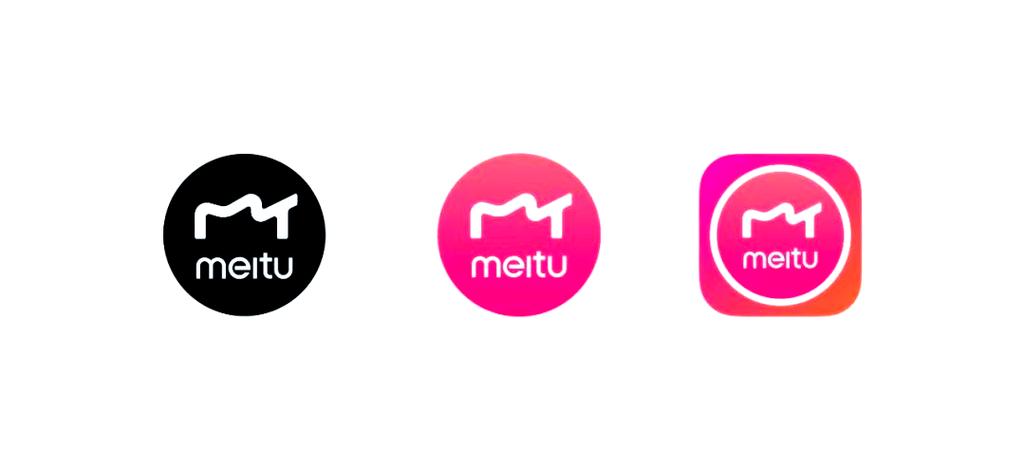
如果您希望在照片中实现更具创意的视觉效果,可以通过将图片裁剪为特定图形或替换背景形状来增强表现力。美图秀秀提供了多种图形编辑功能,帮助用户轻松完成图形替换与个性化设计。
本文运行环境:iPhone 15 Pro,iOS 18
一、使用图形剪裁功能更换照片形状
通过图形剪裁功能,可以将原本矩形的照片转换为心形、圆形、六边形等特殊形状,适用于社交头像或海报设计。
1、打开美图秀秀应用,点击首页的“图片编辑”功能并导入需要处理的照片。
2、在底部工具栏中选择“剪裁”选项,进入剪裁模式后点击“形状剪裁”按钮。
3、从预设图形中选择目标形状,例如圆形、心形或星形,系统会自动应用到当前图片。
4、调整图片位置以确保主体居中,确认无误后点击保存按钮导出结果。
二、利用模板替换实现图形背景更换
模板替换功能内置了丰富的图形边框与背景样式,可一键替换照片的展示框架,提升整体美观度。
1、进入美图秀秀主界面后选择“模板”功能,浏览“图形”或“边框”分类下的可用样式。
2、挑选一个带有目标图形轮廓的模板,例如椭圆相框或云朵背景,点击应用到当前图片。
3、根据提示调整原图缩放比例和位置,使其完美嵌入模板指定区域。
4、完成适配后可进一步添加文字或贴纸装饰,最后点击右上角保存图标输出成品。
三、手动绘制自定义图形进行遮罩替换
对于更高自由度的需求,可通过手动绘制路径创建个性化图形遮罩,仅保留指定区域内图像内容。
1、在编辑页面选择“抠图”工具,随后点击“自定义形状”进入手绘模式。
2、使用手指沿期望图形边缘缓慢滑动,绘制闭合路径,系统会自动生成选区。
3、反选外部区域并删除,使照片仅显示所绘图形内部部分,形成独特视觉效果。
4、可在图层下方添加纯色或渐变背景,突出图形轮廓,完成后保存至相册。
本篇关于《美图秀秀图形替换教程与创意技巧》的介绍就到此结束啦,但是学无止境,想要了解学习更多关于文章的相关知识,请关注golang学习网公众号!
-
501 收藏
-
501 收藏
-
501 收藏
-
501 收藏
-
501 收藏
-
117 收藏
-
474 收藏
-
208 收藏
-
324 收藏
-
377 收藏
-
476 收藏
-
433 收藏
-
270 收藏
-
202 收藏
-
186 收藏
-
339 收藏
-
160 收藏
-

- 前端进阶之JavaScript设计模式
- 设计模式是开发人员在软件开发过程中面临一般问题时的解决方案,代表了最佳的实践。本课程的主打内容包括JS常见设计模式以及具体应用场景,打造一站式知识长龙服务,适合有JS基础的同学学习。
- 立即学习 543次学习
-

- GO语言核心编程课程
- 本课程采用真实案例,全面具体可落地,从理论到实践,一步一步将GO核心编程技术、编程思想、底层实现融会贯通,使学习者贴近时代脉搏,做IT互联网时代的弄潮儿。
- 立即学习 516次学习
-

- 简单聊聊mysql8与网络通信
- 如有问题加微信:Le-studyg;在课程中,我们将首先介绍MySQL8的新特性,包括性能优化、安全增强、新数据类型等,帮助学生快速熟悉MySQL8的最新功能。接着,我们将深入解析MySQL的网络通信机制,包括协议、连接管理、数据传输等,让
- 立即学习 500次学习
-

- JavaScript正则表达式基础与实战
- 在任何一门编程语言中,正则表达式,都是一项重要的知识,它提供了高效的字符串匹配与捕获机制,可以极大的简化程序设计。
- 立即学习 487次学习
-

- 从零制作响应式网站—Grid布局
- 本系列教程将展示从零制作一个假想的网络科技公司官网,分为导航,轮播,关于我们,成功案例,服务流程,团队介绍,数据部分,公司动态,底部信息等内容区块。网站整体采用CSSGrid布局,支持响应式,有流畅过渡和展现动画。
- 立即学习 485次学习
